PDF作成方法 – Illustrator
本ページでは、illustratorをPDF形式での保存方法を説明します。
PDF作成方法
1. 「複製を保存」からデータを保存
PDF化したいファイルをIllustratorで開きます。
ファイルメニューの「複製を保存」を選択してください。
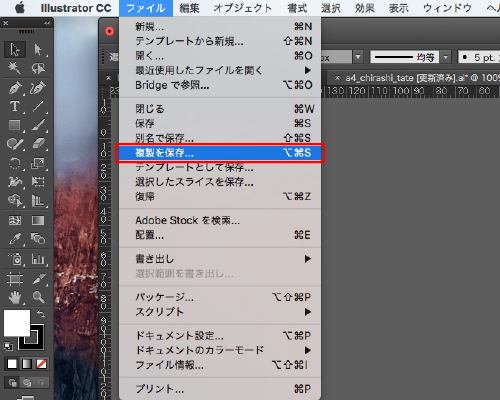
2. ファイル形式から「Adobe PDF(pdf)」を選択
保存先を選択し、ファイル形式から「Adobe PDF(pdf)」を選択し、「保存」を押してください。
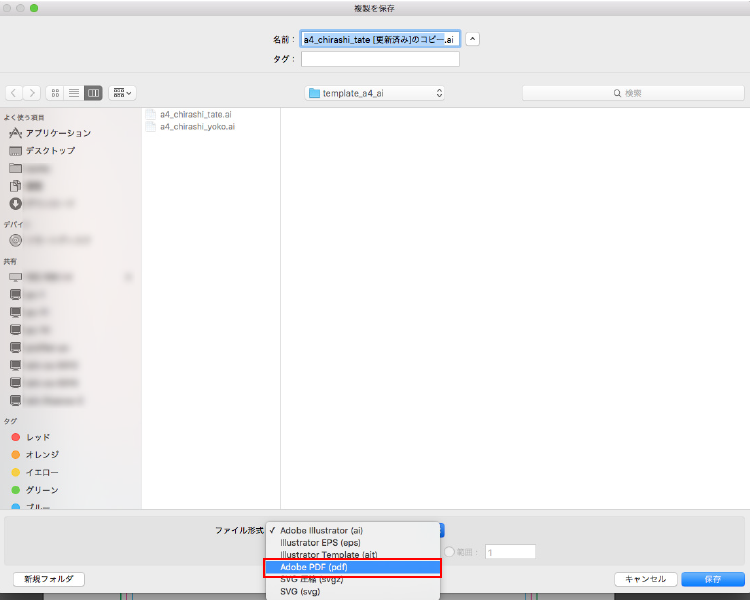
3. 「PDF/X-1a:2001(日本)」形式を選択
Adobe PDFを保存のダイアログが表示されます。Adobe PDF プリセットから「PDF/X-1a:2001(日本)」を選択してください。
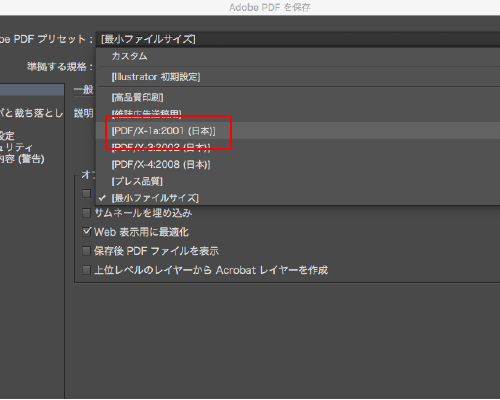
4. 必要に応じて「トンボ」の設定をする
【印刷用テンプレートをご利用でないお客様】
ラクスルの印刷用テンプレートをご利用ではないお客様で、アートボード上にトンボを作っていない場合は必要に応じてトンボと裁ち落としの項目の「トンボ」にチェックを入れてください。
そして裁ち落としの設定から、「ドキュメントの裁ち落とし設定を使用」にチェックを入れてください。天地左右の幅設定がそれぞれ3mmになっていることを確認し、もしそれ以外の数値が入っている場合は、該当のチェックを外して、手動で3mmに設定してください。
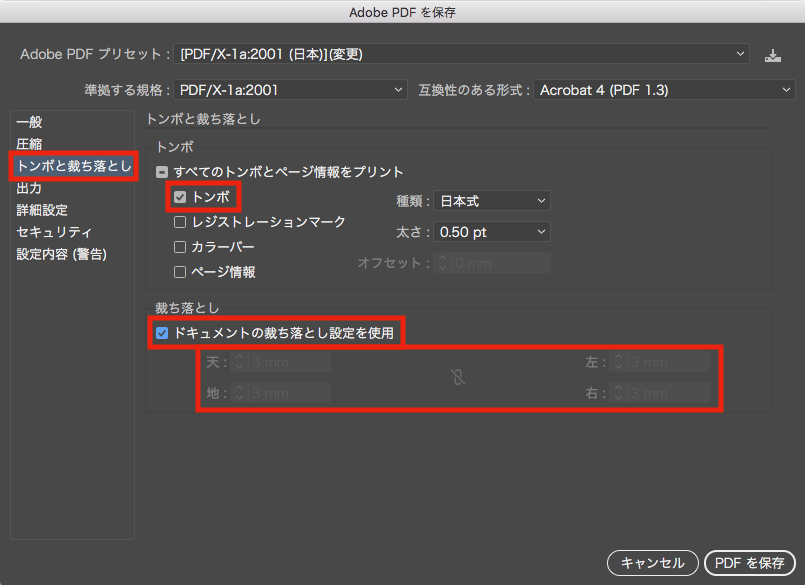
5. 「PDFを保存」を押す
「PDFを保存」を押します。その後「編集機能の一部が使用できなくなる可能性があります」と表示されますが「OK」をクリックしてください。
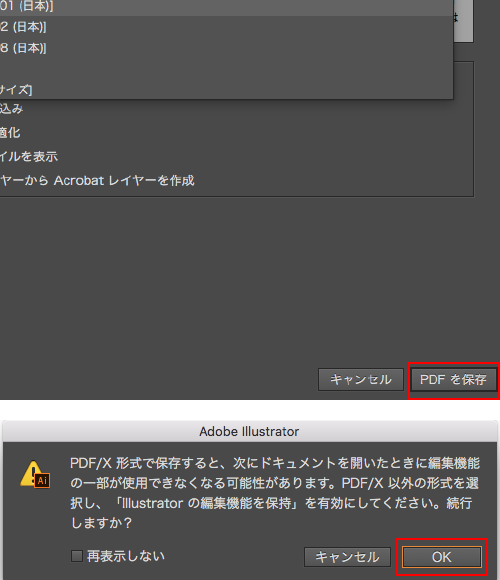
以上でPDFの作成は完了です。
